联想win11wifi图标不见了 Win11如何找回右下角WiFi图标
更新时间:2024-04-13 10:42:34作者:xiaoliu
近日不少用户反映在升级至Windows 11操作系统后,发现右下角的WiFi图标不见了,这一问题引发了广泛关注,用户们纷纷表示对于如何找回WiFi图标感到困惑。事实上Windows 11系统对于WiFi图标的隐藏设置有所调整,导致部分用户无法直接在任务栏中找到。针对这一问题,我们该如何解决呢?本文将为大家详细介绍,敬请关注。
方法一1、点击开始菜单,搜索“服务”。
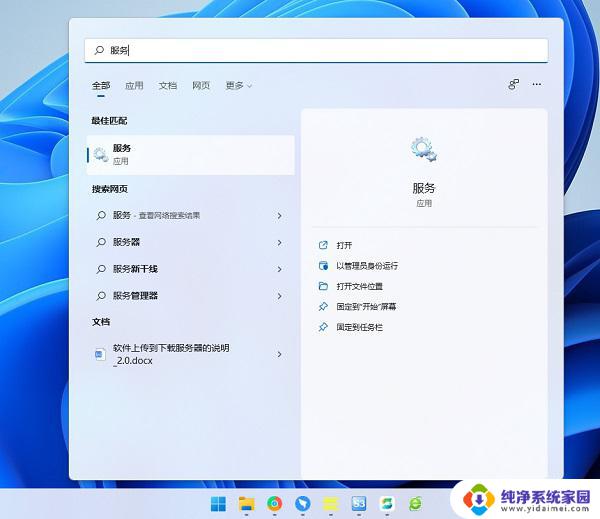
2、找到WLAN AutoConfig启动它。
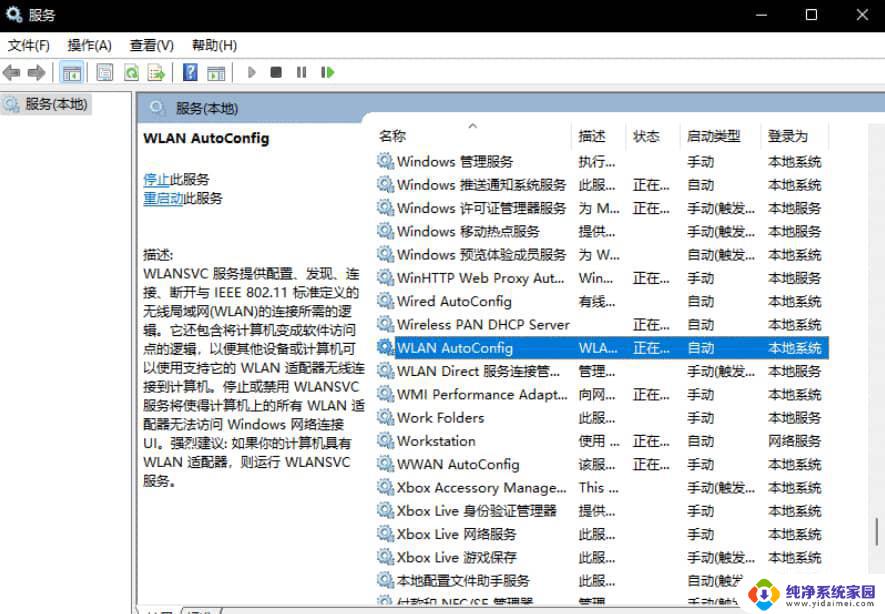
3、这样win11右下角网络连接里的WiFi图标就回来了。
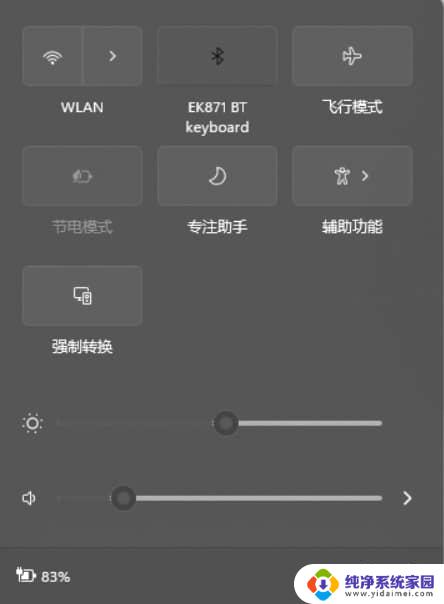
如果开启服务还不能解决,那么可能需要更新一下网卡驱动。
推荐使用驱动精灵网卡版,先在另外一台电脑上下载软件。然后用U盘拷贝到故障电脑上进行使用。安装完驱动以后,网络连接的问题应该就没有了。
方法三1、点击开始菜单,搜索“疑难解答”,打开疑难解答设置。
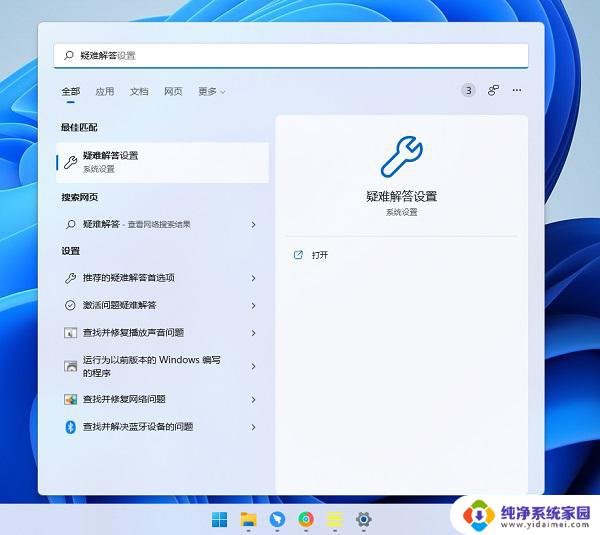
2、在其他疑难解答里面找到internet连接,点击运行,让系统自查问题并解决。
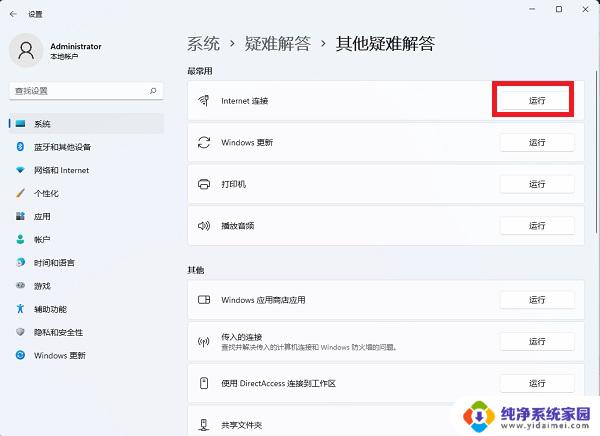
以上是关于联想win11wifi图标不见的全部内容,如果您遇到相同的问题,可以参考本文中介绍的步骤进行修复,希望这对您有所帮助。
联想win11wifi图标不见了 Win11如何找回右下角WiFi图标相关教程
- win11任务栏wifi图标不见了 Win11右下角WiFi图标找不到了怎么办
- 电脑win11wifi图标不见了 Win11电脑WiFi图标丢失怎么找回
- win11右下角图标合并不了 Win11任务栏图标折叠不见了怎么办
- 电脑win11桌面cad图标不见了怎么办 Win11右下角图标不见了怎么办
- win11桌面图标没有了 win11桌面图标不见了怎么找回
- 联想win11右下角有中拼两个字 如何让Win11右下角所有图标都显示出来
- win11wlan图标不见了 win11电脑wifi图标不见了怎么恢复
- win11右下角微信图标不见了怎么办 Win11桌面微信图标不显示怎么办
- win11桌面下面图标没有了 win11桌面图标不见了如何处理
- windows11右下角网络图标 Windows11怎样在右下角显示所有应用图标
- win11如何关闭协议版本6 ( tcp/ipv6 ) IPv6如何关闭
- win11实时防护自动开启 Win11实时保护老是自动开启的处理方式
- win11如何设置网页为默认主页 电脑浏览器主页设置教程
- win11一个屏幕分四个屏幕怎么办 笔记本如何分屏设置
- win11删除本地账户登录密码 Windows11删除账户密码步骤
- win11任务栏上图标大小 win11任务栏图标大小调整方法